Как звонить и писать друзьям с помощью Amazon Echo
Гайд в разделе Безопасность Как звонить и писать друзьям с помощью Amazon Echo содержит информацию, советы и подсказки, которые помогут изучить самые важные моменты и тонкости вопроса….

Алекса отлично подходит для управления вашим умным домом и задания различных вопросов, но она также может звонить и отправлять сообщения вашим друзьям и семье. Вот как это работает и как его настроить.
Во-первых, вам нужно обновить приложение Alexa до последней версии, поэтому, если вы еще этого не сделали, перейдите в магазин приложений на своем телефоне и получите обновление, если вы не обновляли приложение в течение последних нескольких недель.
Затем откройте приложение Alexa, и вас встретят введением в новую функцию звонков и сообщений. Нажмите «Начать» внизу, чтобы продолжить. Если вы уже прошли процесс настройки для этого, перейдите к следующему разделу.
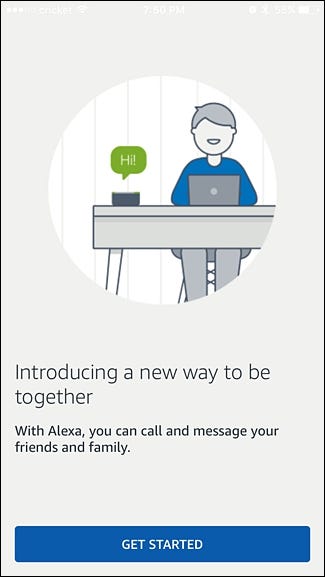
На следующем экране выберите свое имя.
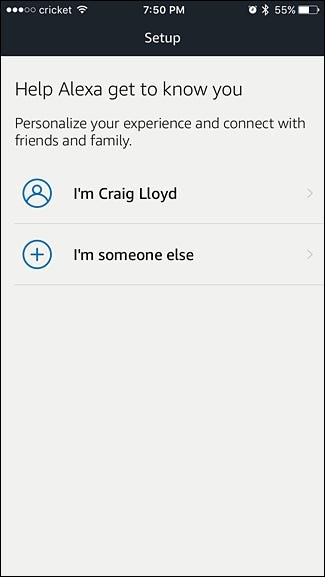
Подтвердите свое имя, а затем нажмите «Продолжить» внизу.
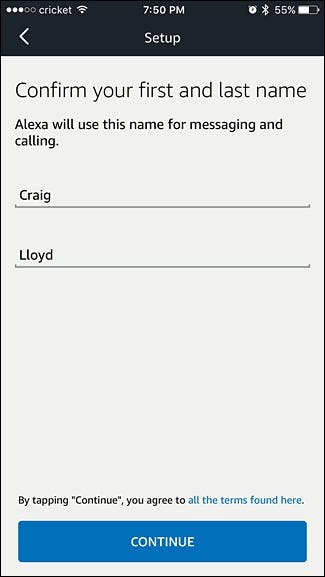
Теперь вам нужно предоставить приложению Alexa разрешение на доступ к контактам вашего телефона. Вот как вы будете звонить и писать другим людям с помощью Echo. Нажмите «Разрешить», чтобы продолжить.
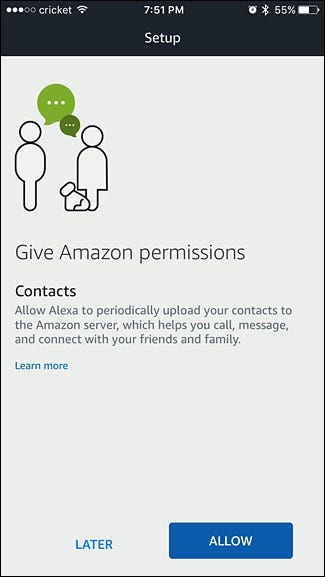
Затем введите свой номер телефона, чтобы связать его с вашим Echo, а затем нажмите «Продолжить». Каждый раз, когда кто-то из контактов вашего телефона также настраивает эту функцию в своем эхо, они автоматически появляются в списке контактов в приложении Alexa.Точно так же ваш номер телефона отображается в идентификаторе вызывающего абонента друга, когда вы звоните на его телефон из своего эха.
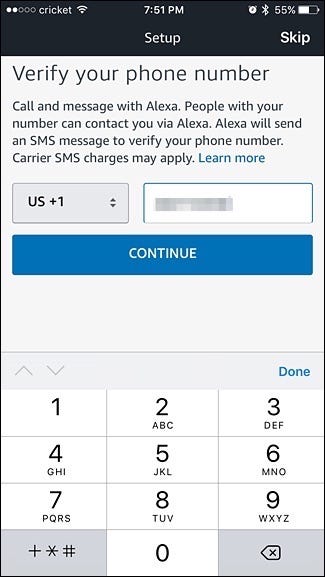
После ввода номера телефона вы Вам будет отправлен проверочный код. Введите этот код на следующем экране и нажмите «Продолжить».
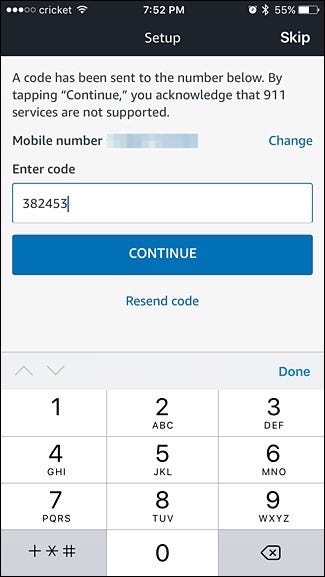
Как только это будет сделано, вы попадете на экран разговоров в приложении Alexa.Здесь будут отображаться все ваши сообщения, аналогично экрану разговоров в приложении для обмена текстовыми сообщениями вашего телефона по умолчанию.
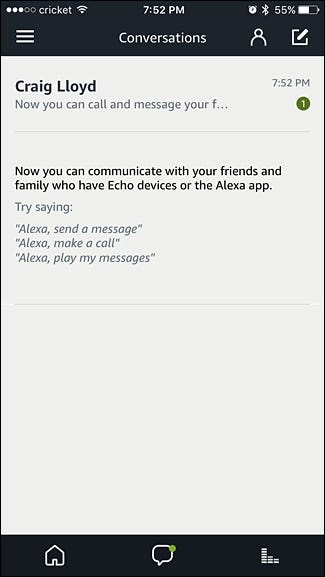
Чтобы получить доступ к списку контактов, которые вы можете сообщение с помощью приложения Alexa или Echo, нажмите на контур человека в правом верхнем углу.
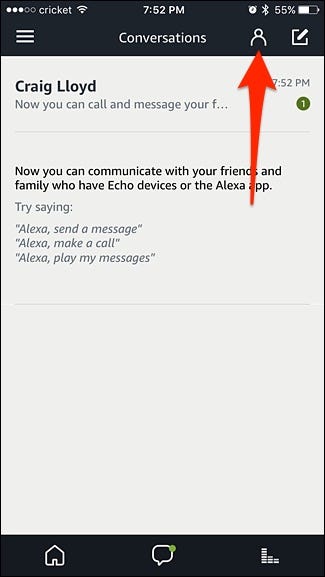
На этом экране вы увидите все ваши контакты, для которых настроена функция Echo-звонков и сообщений.
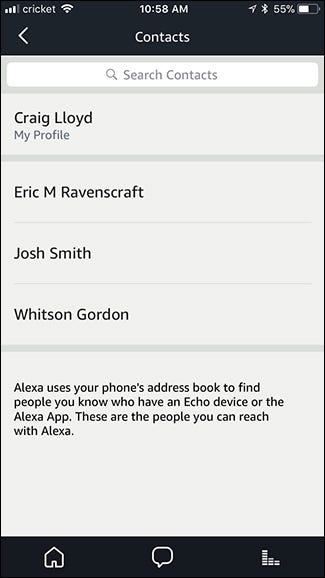
Как позвонить кому-то
Есть два способа, которыми вы можете позвонить кому-то: с помощью приложения Echo или Alexa для вызова чужого Echo или с помощью Echo для вызова чужой телефон.
Чтобы позвонить кому-нибудь с помощью приложения Alexa, перейдите на экран контактов, выберите контакт и нажмите кнопку телефона. Эхо получателя загорится и издаст звуковой сигнал, а также сообщит, кто звонит.Их телефон также будет звонить через приложение Alexa, но они могут ответить на ваш звонок на любом устройстве, либо сказав «Alexa, ответь на звонок», либо просто приняв звонок на своем телефоне с помощью приложения Alexa.
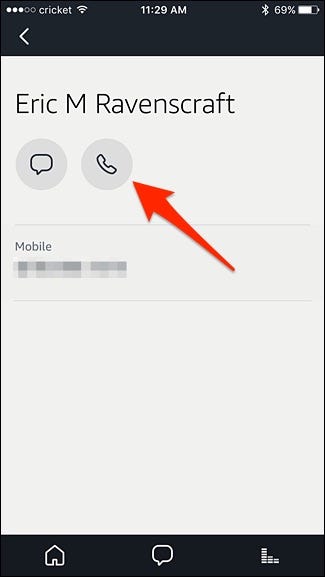
Чтобы позвонить в режиме громкой связи с помощью Echo, просто скажите «Алекса, позвони Дэйву» (или кому бы то ни было, кому вы хотите позвонить). Однако здесь все может немного усложниться.
Если человек, которому вы звоните, указан в ваших контактах в приложении Alexa, а также в контактах вашего телефона, он по умолчанию будет вызывать его приложения Echo и Alexa. Если этого человека нет в ваших контактах Alexa, но он есть в контактах вашего телефона, он позвонит на его телефон и будет выглядеть как обычный телефонный звонок, с вашим именем и номером телефона, отображаемыми в его идентификаторе вызывающего абонента — единственная разница в том, что вы буду разговаривать с ними по вашему Echo, а не по телефону.
Если вы не хотите, чтобы Алекса по умолчанию звонила кому-то Echo, а вместо этого звонила бы на его телефон, вы можете сказать что-то вроде «Алекса, позвони Дейву на мобильный», а не просто «позвони Дейву».
Если вы хотите позвонить через Echo, но человека или компании, которой вы хотите позвонить, нет в списке контактов вашего телефона, вы можете просто сказать «Алекса, позвони 555-555-5555», и он наберет этот номер.
В любом случае, чтобы завершить вызов, вы можете либо дождаться, пока другой абонент повесит трубку, либо просто сказать «Алекса, положи трубку».
Также имейте в виду что вы не можете принимать обычные телефонные звонки через Echo — вы можете только звонить по телефону в настоящее время. Надеюсь, это изменится в ближайшем будущем.
Как отправить кому-то сообщение
Обмен сообщениями немного отличается от звонка в том смысле, что вы не можете отправлять текстовые сообщения на чей-то номер телефона через приложение Alexa или свое эхо — вы можете отправлять сообщения только другим пользователям Alexa. Однако есть два способа сделать это: с помощью приложения Alexa или с помощью устройства Echo.
Чтобы отправить кому-нибудь сообщение с помощью приложения Alexa, перейдите на экран контактов, выберите контакт и нажмите кнопку сообщения. .
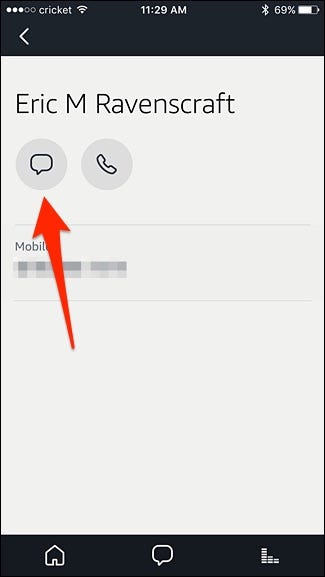
Это запустит новую страницу беседы с этим контактом, если его еще нет. Оттуда вы можете либо нажать на кнопку микрофона, чтобы записать голосовое сообщение, либо нажать кнопку на клавиатуре и набрать сообщение.
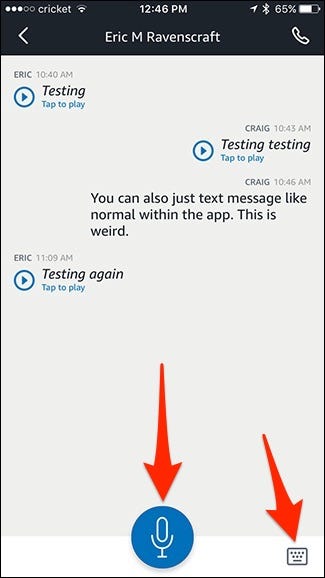
Чтобы отправить голосовое сообщение кому-нибудь, использующему ваше эхо, скажите «Алекса, отправь сообщение Дейву» (или, опять же, кому бы то ни было, кому вы хотите отправить сообщение).
После получения Echo получателя загорится и издаст звуковой сигнал, но Алекса не сообщит, что есть сообщение (в отличие от того, как она это делает, когда есть звонок). Однако они также получат уведомление на свой телефон и смогут просмотреть или прослушать сообщение в приложении Alexa. Они также могут отвечать в приложении.
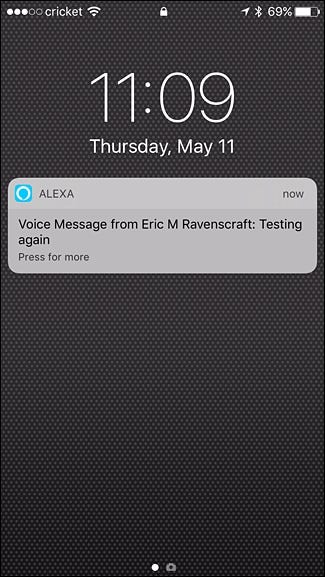
Оттуда получатель просто должен сказать «Alexa, воспроизвести сообщение», и он воспроизведет ваше голосовое сообщение .Если вместо этого вы напечатали свое сообщение, Алекса сама расшифрует его и произнесет его вслух своим голосом.
